Bạn đang xem bài viết iPhone / iPad có thể quay video màn hình tối đa bao lâu ? tại Pgdphurieng.edu.vn bạn có thể truy cập nhanh thông tin cần thiết tại phần mục lục bài viết phía dưới.
Khi sở hữu một chiếc iPhone hoặc iPad, chắc hẳn bạn đã quen thuộc với khả năng quay video màn hình. Đây là một tính năng hữu ích cho phép bạn ghi lại những hoạt động trên màn hình thiết bị một cách dễ dàng. Tuy nhiên, có lẽ bạn đã tự đặt câu hỏi: “iPhone/iPad có thể quay video màn hình tối đa bao lâu?” Hãy cùng tìm hiểu câu trả lời dưới đây.
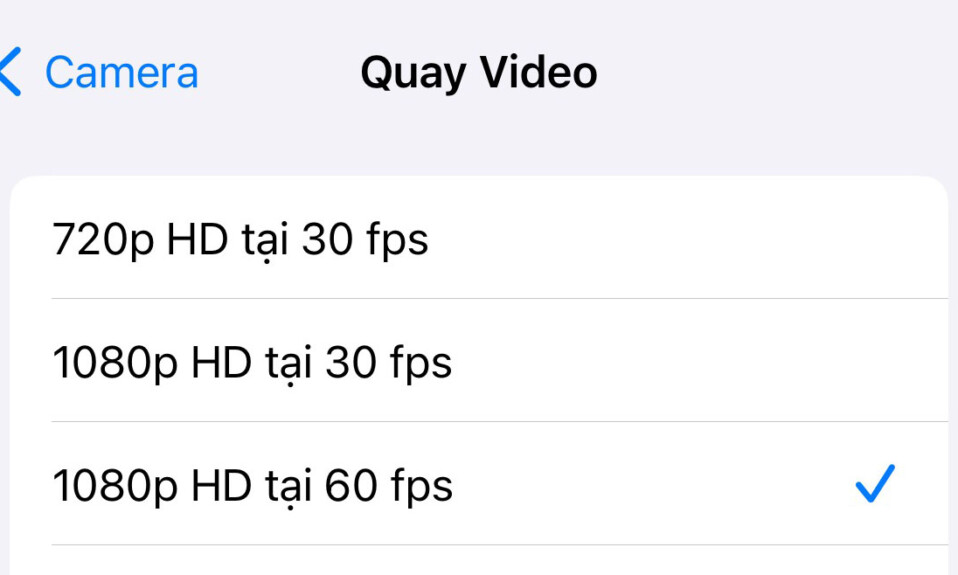
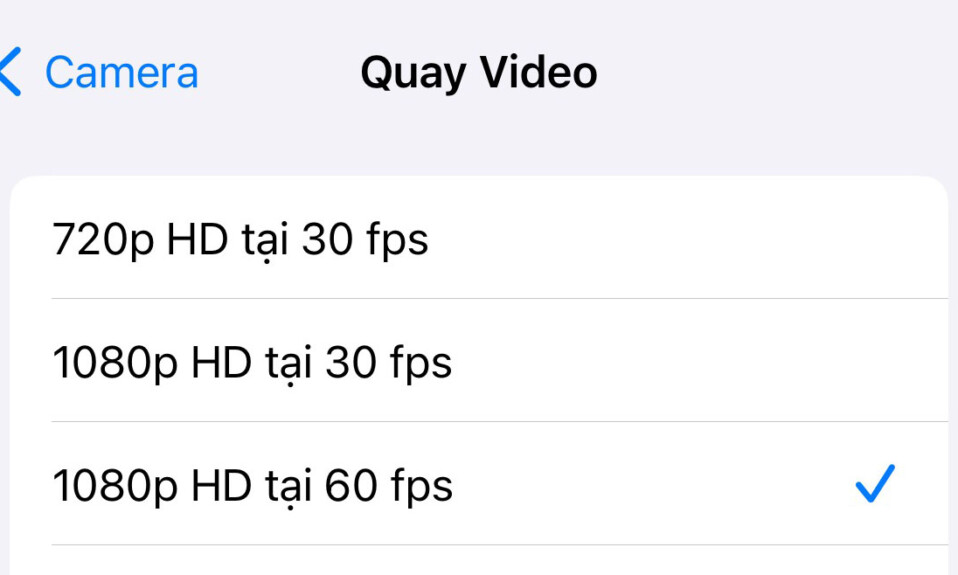
Quay video màn hình là một tính năng tiện dụng. Trước đây, chúng ta phải dựa vào Camera bên ngoài để chụp màn hình trên iPad , iPhone hoặc PC. Nhưng giờ đây, nhiều ứng dụng cho phép thực hiện việc này trực tiếp từ thiết bị của mình. iPhone và iPad thật tuyệt vời khi ghi lại màn hình các sự kiện quan trọng, chẳng hạn như các cuộc gọi Zoom quan trọng, video WhatsApp hoặc các bài hướng dẫn công nghệ online. Họ cũng sẽ giúp bạn chia sẻ màn hình của mình với khán giả nếu bạn đang phát trực tuyến trên YouTube hoặc Twitch .
Nhưng bạn có thể thắc mắc liệu có giới hạn thời gian Quay video màn hình trên iPhone hoặc iPad hay không. Bài viết này sẽ giải quyết vấn đề này nhưng cũng giải thích cách bắt đầu Quay video màn hình và đề xuất cách tối ưu hóa các phiên Quay video màn hình .


Bạn có thể ghi lại màn hình trên thiết bị Apple của mình trong bao lâu?
Phần mềm iOS cho phép người dùng hưởng lợi từ tối đa ba giờ ghi âm mỗi phiên. Điều này có thể rất nhiều cho hầu hết người dùng ngoài kia. Nếu bạn cần nhồi nhét hơn ba giờ vào một dự án, bạn có thể cần xem xét các lựa chọn khác, chẳng hạn như chia nó thành các dự án nhỏ hơn. Điều đó nói rằng, bản Quay video màn hình iPhone có thể bị gián đoạn sớm hơn vì hai lý do sau:
- Không đủ dung lượng lưu trữ khả dụng trên thiết bị .
- Tuổi thọ pin bị hạn chế nếu thiết bị không được cắm vào bộ sạc.
Bản Quay video màn hình là các file video và chúng khá lớn. Bạn ghi càng lâu, file sẽ càng lớn. Các thiết bị của Apple có dung lượng lưu trữ hạn chế. Nhưng nếu bạn có đủ dung lượng lưu trữ và thời lượng pin, bạn có thể ghi lại nội dung video và game trị giá hàng giờ. Chỉ cần lưu ý rằng nếu bạn ghi quá dài và tạo file lớn hơn dung lượng lưu trữ, thì bản ghi sẽ không được lưu vào iPhone hoặc iPad. Tương tự, nếu pin của thiết bị hết trong khi ghi, file sẽ không được lưu vào điện thoại hoặc máy tính bảng .
Đó là lý do tại sao việc kiểm tra dung lượng lưu trữ và thời lượng pin của iPhone hoặc iPad trước khi bạn bắt đầu ghi âm luôn là điều quan trọng. Nếu bạn lo lắng về thời lượng pin của thiết bị, hãy đảm bảo thiết bị được cắm vào bộ sạc và tích cực sạc trước và trong khi quay màn hình iPhone .
Cách xem, kiểm tra dung lượng trên iPhone hoặc iPad
Nếu bạn dự định thực hiện một bản Quay video màn hình mở rộng hơn, bạn phải chuẩn bị và giải phóng một số dung lượng lưu trữ trên iPhone của mình. Trước khi bạn làm điều đó, hãy kiểm tra xem bạn còn bao nhiêu dung lượng để có thể quyết định những file nào cần xóa để giải phóng một số dung lượng lưu trữ.
Đây là cách bạn có thể kiểm tra dung lượng lưu trữ miễn phí bạn có trên iPhone hoặc iPad:
Mở ứng dụng Cài đặt, Chọn Chung .
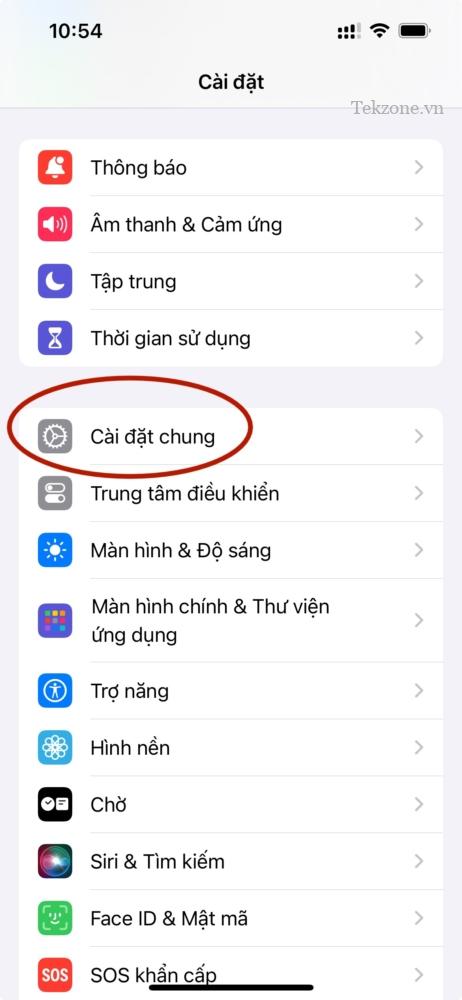
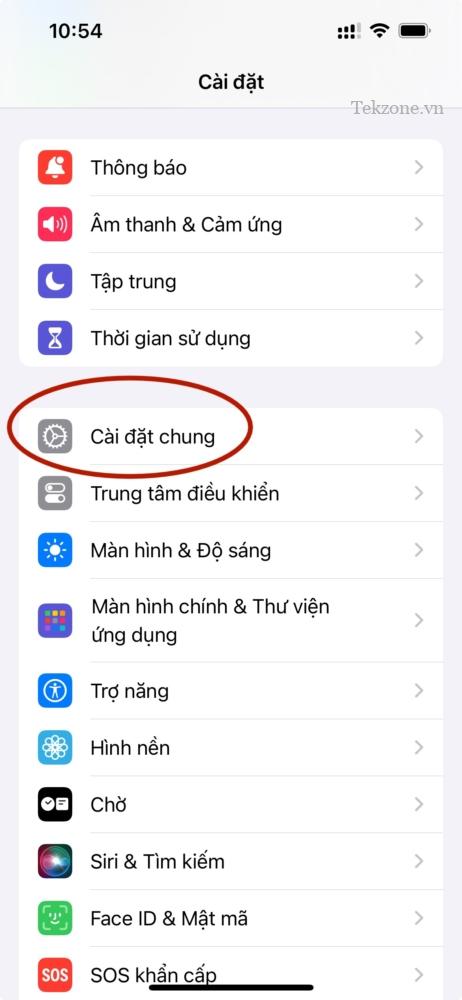
Nhấn vào Dung lượng iPhone (hoặc iPad) .
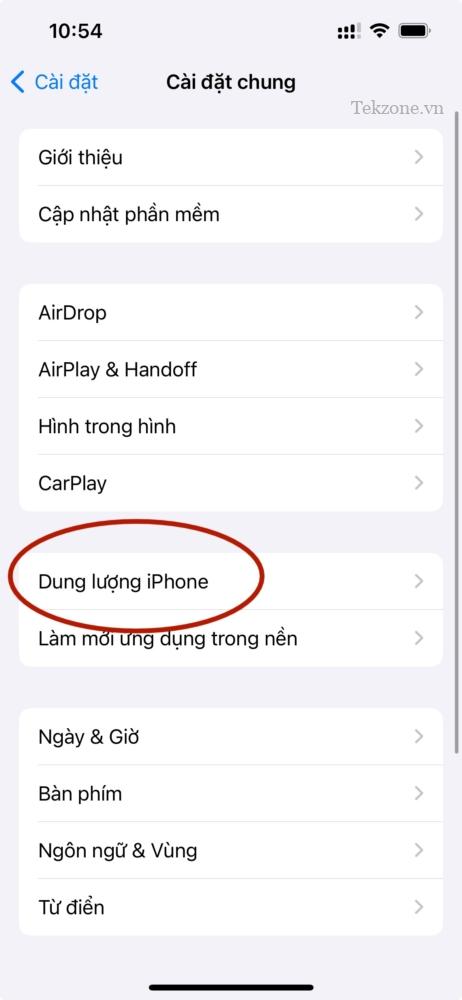
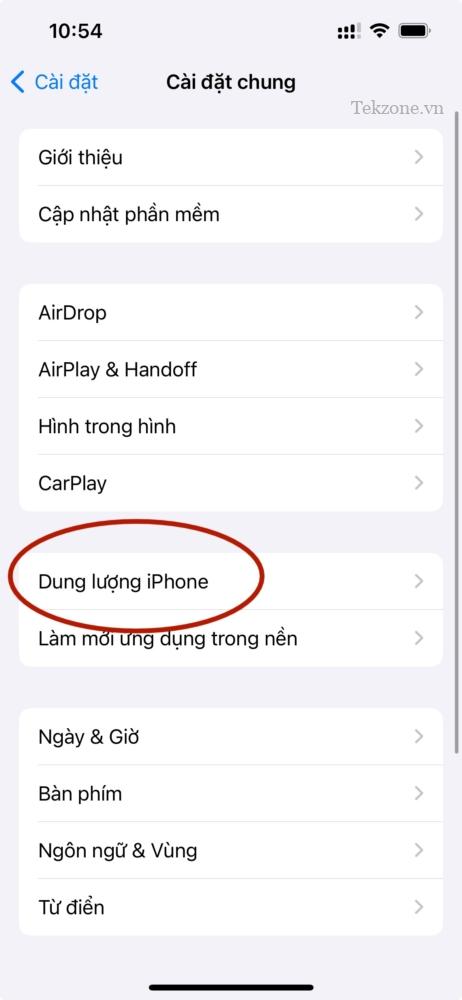
Màn hình tiếp theo sẽ hiển thị dung lượng lưu trữ mà iPhone hiện đang sử dụng. Bạn có thể suy ra dung lượng lưu trữ còn lại.
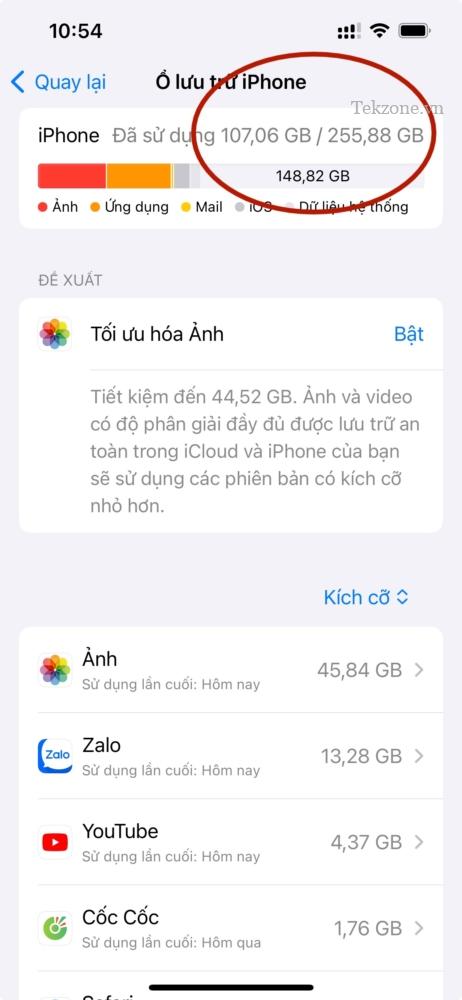
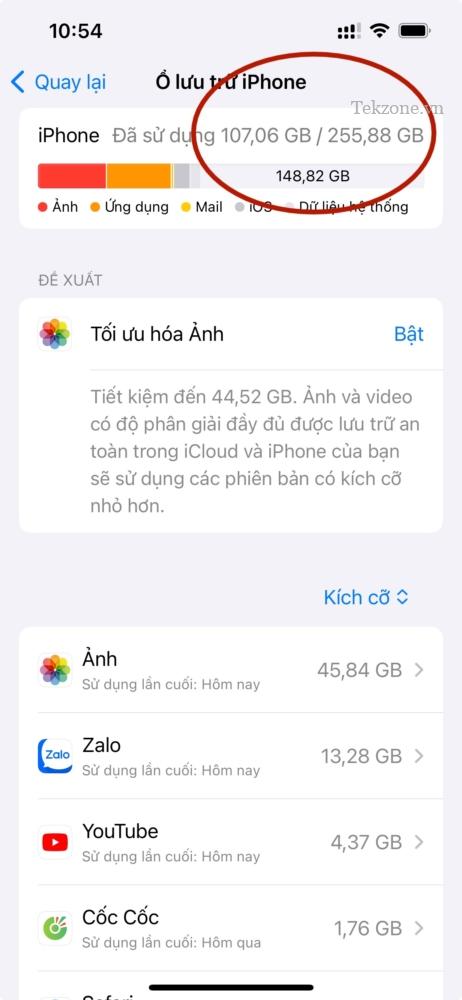
Nếu không đủ bộ nhớ và bạn bắt đầu ghi, bạn có thể thấy thông báo lỗi trên màn hình. Thông báo phổ biến nhất là “Đã dừng Ghi màn hình do không đủ bộ nhớ để ghi”. Nếu điều này xảy ra, bạn có thể giải phóng một số dung lượng và bắt đầu ghi lại. Bạn cũng có thể chia dự án Quay video màn hình của mình thành nhiều file nhỏ hơn. Sau đó, bạn có thể chuyển chúng sang PC hoặc tải chúng trực tiếp lên bộ nhớ đám mây hoặc kênh YouTube . Các file nhỏ hơn cũng dễ chỉnh sửa hơn và tải lên cũng như chia sẻ nhanh hơn.
Cách bật Quay video màn hình trên iPhone
Nếu bạn chưa bao giờ ghi lại màn hình từ iPhone hoặc iPad của mình, đây là hướng dẫn từng bước về cách thực hiện:
Chuyển đến Cài đặt .
Chọn Trung tâm điều khiển .
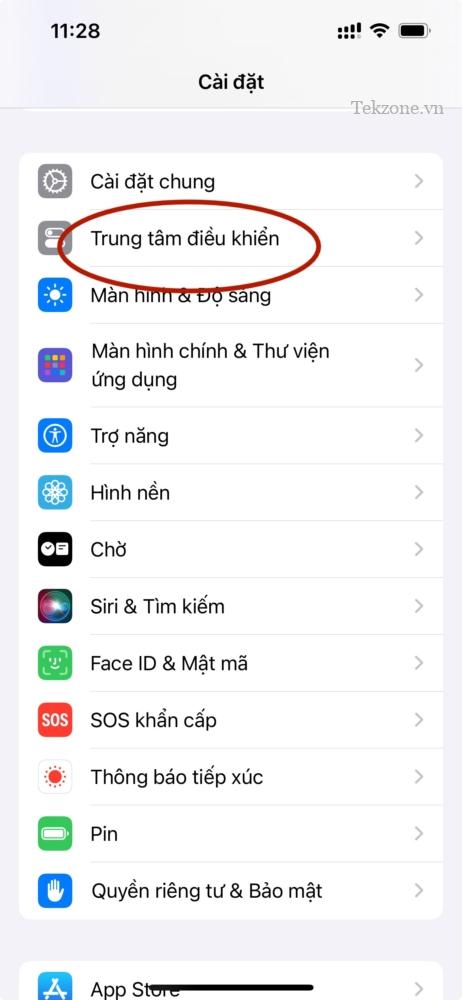
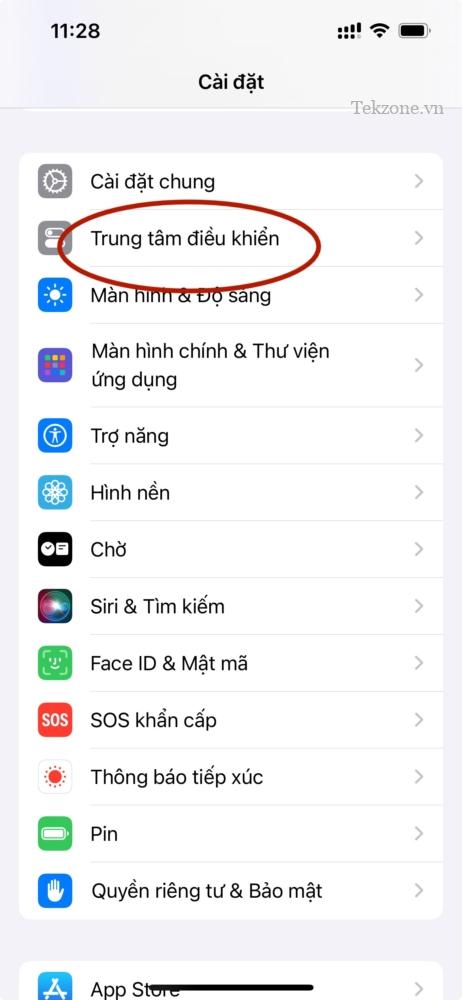
Tìm tùy chọn Quay video màn hình và nhấn vào nút dấu cộng màu lục .
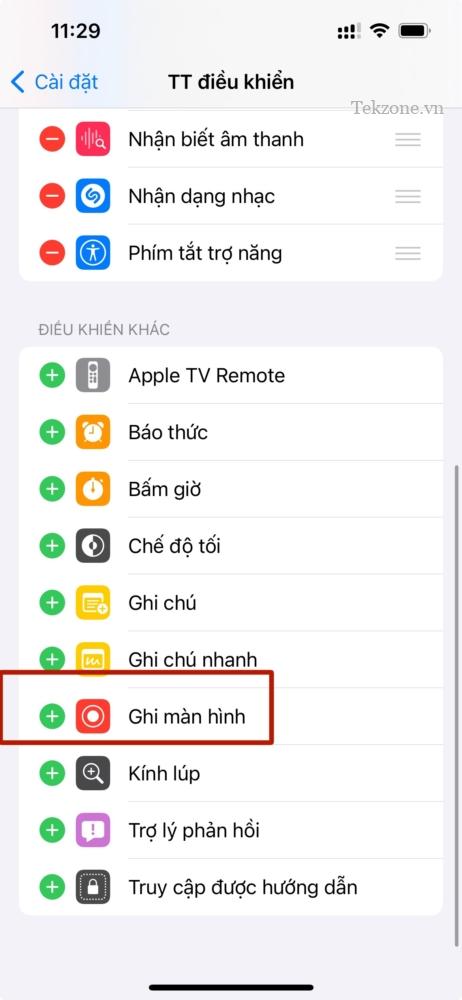
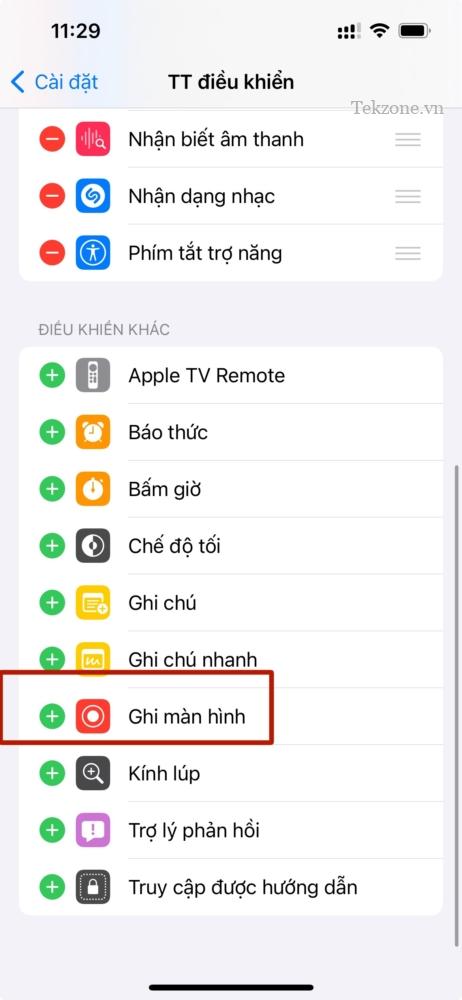
Bạn vừa thêm tính năng Quay video màn hình vào Trung tâm điều khiển. Đọc để tìm hiểu làm thế nào để bắt đầu sử dụng nó.
Cách bắt đầu ghi lại màn hình iPhone
Mở Trung tâm điều khiển . Người dùng iPhone X trở lên vuốt xuống, từ góc trên cùng bên phải của màn hình. Người dùng iPhone đời cũ vuốt lên từ cuối màn hình để mở Trung tâm điều khiển.
Nhấn vào nút Ghi . Đó là một dấu chấm tròn trong biểu tượng Quay video màn hình hình tròn.
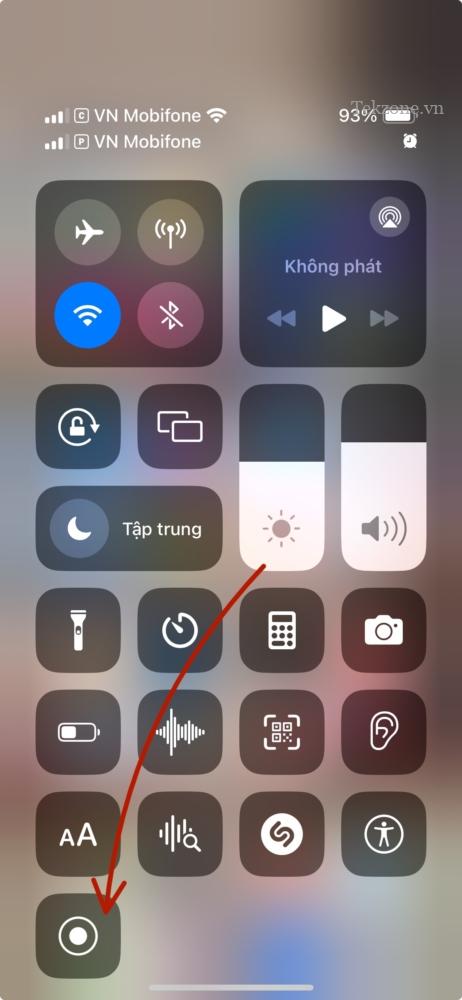
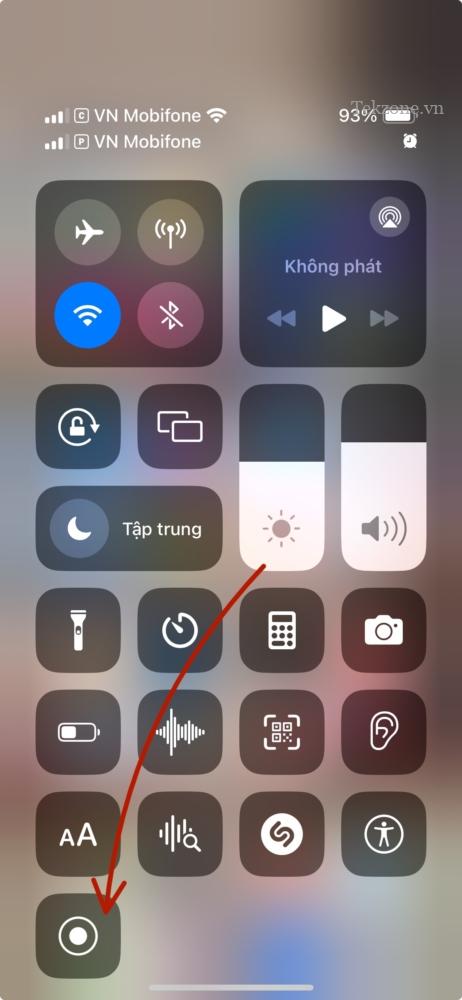
Bắt đầu đếm ngược. Điều này đảm bảo bạn có đủ thời gian để rời khỏi Trung tâm điều khiển và chuẩn bị thiết bị để ghi âm. Bạn chỉ có ba giây để làm điều này, nhưng đó là thời gian đủ.
Sau ba giây, quá trình ghi sẽ tự động bắt đầu.
Để kết thúc Quay video màn hình, hãy quay lại Trung tâm điều khiển và nhấn vào nút ghi màu đỏ . Ngoài ra, hãy nhấn vào thanh màu đỏ ở đầu màn hình và quá trình ghi sẽ dừng lại.
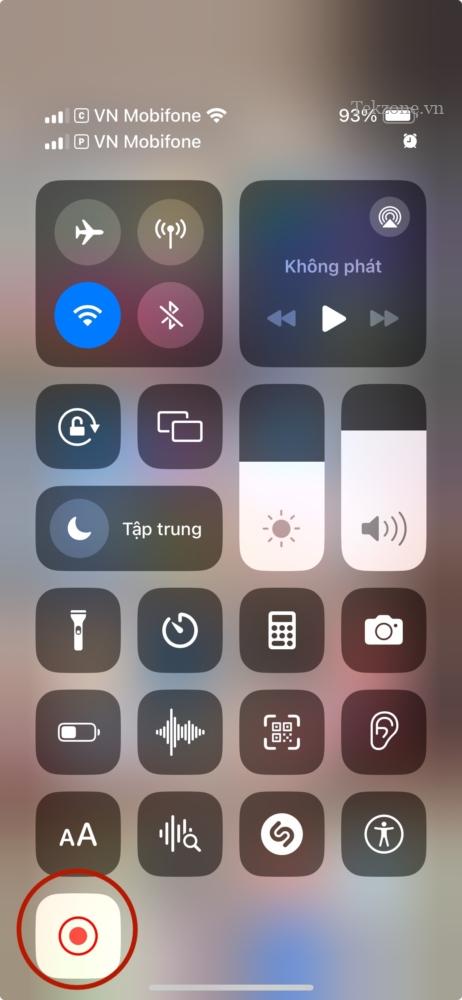
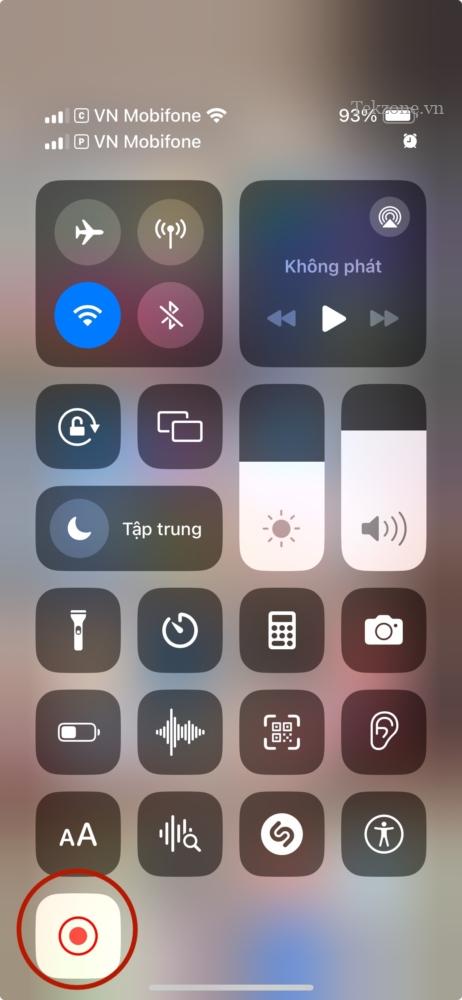
Đó là tất cả ở đó. Bạn đã ghi lại thành công mọi thứ đang diễn ra trên màn hình iPhone hoặc iPad của mình. Bản ghi sẽ được lưu tự động trong ứng dụng Ảnh . Bạn có thể chỉnh sửa nó, tải lên hoặc chia sẻ nó.
Ghi lại màn hình iPhone chiếm bao nhiêu dung lượng?
Lưu ý rằng bạn có thể nhanh chóng lấp đầy bộ nhớ của thiết bị vì file Quay video màn hình là video. Bạn có thể kiểm soát kích thước của file bằng cách điều chỉnh chất lượng của video. Đây là cách:
- Chuyển đến Cài đặt .
- Cuộn xuống Camera và nhấn vào nó.
- Chọn Quay video .
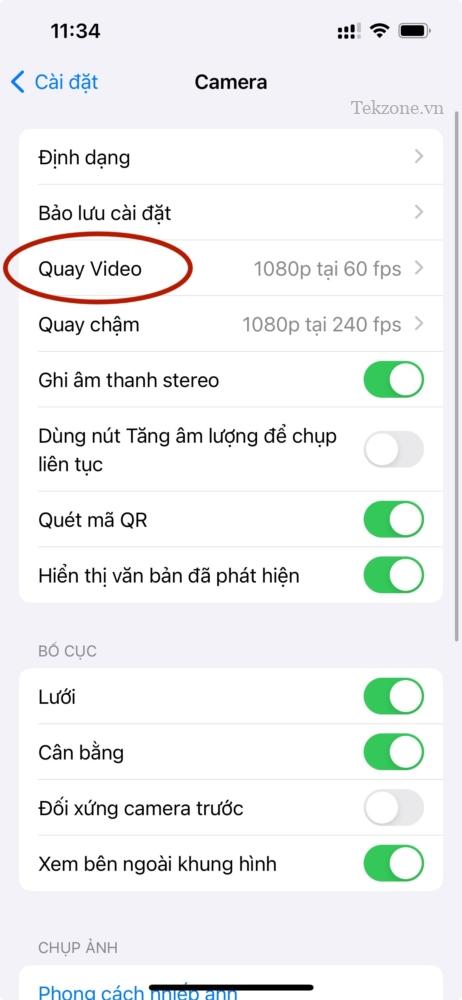
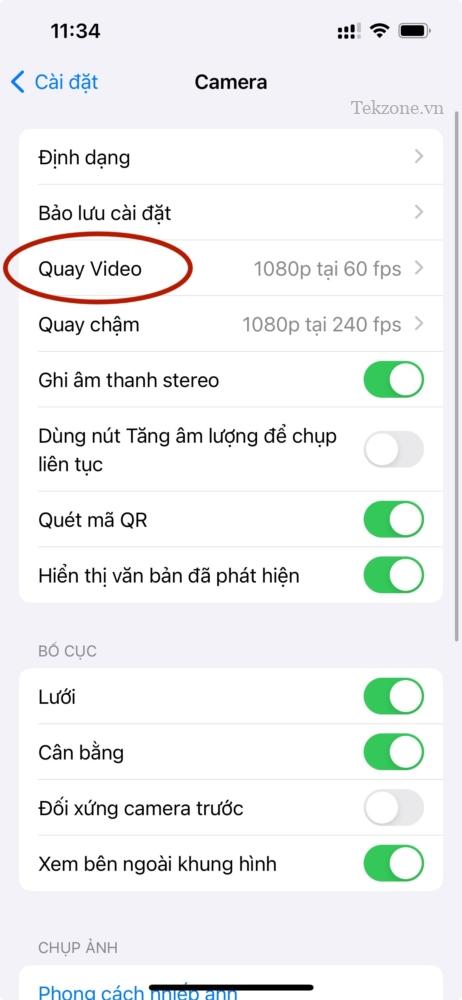
Chọn chất lượng độ phân giải video từ danh sách được cung cấp. Độ phân giải càng thấp thì kích thước file được ghi sẽ càng nhỏ.
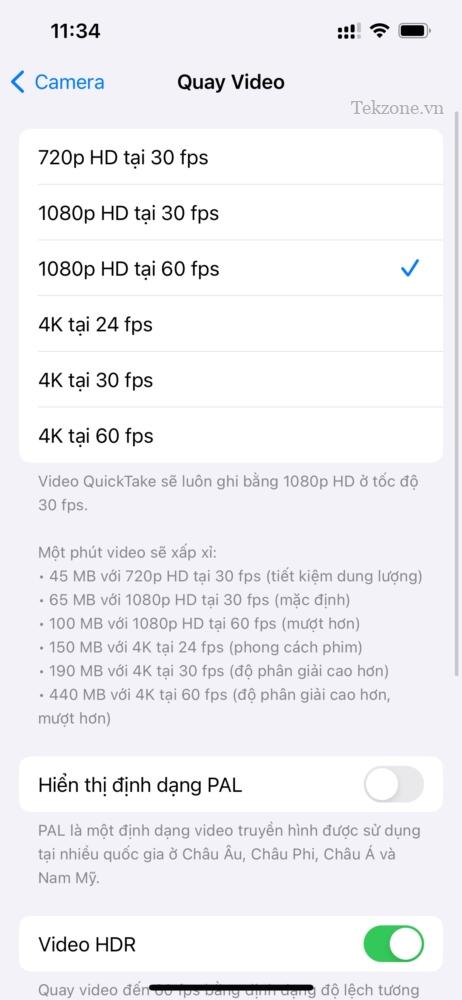
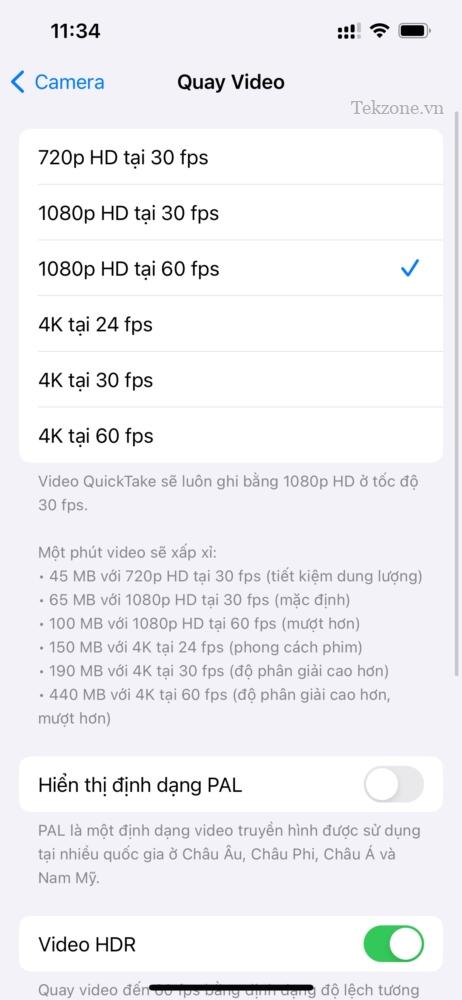
Dưới đây là bảng phân tích nhanh về dung lượng mà mỗi tùy chọn độ phân giải sẽ chiếm trên thiết bị , trong một phút của video đã quay:
- Một phút quay video ở độ phân giải 720p HD ở tốc độ 30 khung hình/giây sẽ chiếm 40MB.
- Một phút quay video ở độ phân giải 1080 HD ở tốc độ 30 khung hình/giây sẽ chiếm 60 MB.
- Một phút của video được quay ở độ phân giải 10800p HD ở tốc độ 60 khung hình/giây sẽ chiếm 90 MB.
- Một phút của video được quay ở 4K ở tốc độ 24 khung hình/giây sẽ chiếm 135 MB.
- Một phút của video được quay ở 4K ở tốc độ 30 khung hình/giây sẽ chiếm 170 MB.
- Một phút của video được quay ở 4K ở tốc độ 60 khung hình/giây sẽ chiếm 400 MB.
Điều quan trọng cần biết là tất cả các mẫu iPhone đều có dung lượng lưu trữ cài sẵn không thể mở rộng. Đó là lý do tại sao bạn cần quan tâm đến số lượng bản ghi và những gì bạn đang làm với các file đã lưu. Hãy xóa chúng thường xuyên và bạn sẽ có thêm dung lượng Quay video màn hình miễn phí. Nếu bạn muốn giữ chúng, hãy chuyển các file này sang máy Mac hoặc PC chạy Windows hoặc lưu trữ chúng trên bất kỳ thiết bị lưu trữ bên ngoài nào. Bạn cũng có thể chọn sử dụng iCloud để lưu trữ các video quay màn hình của mình.
Quay video màn hình trên iPhone hoặc iPad rất hữu ích. Có rất nhiều cách sử dụng khác nhau, cho dù đó là để phát online, lưu các điểm nổi bật từ game hay hướng dẫn ai đó cách thực hiện điều gì đó trên thiết bị của họ. Biết bạn có thể Quay video màn hình trong bao lâu là một yếu tố quan trọng khi quyết định cách sử dụng tính năng này. Vì vậy, hãy nhấn nút ghi âm đó! Ai biết được bạn sẽ ghi lại những khoảnh khắc tuyệt vời nào.

Trên cơ sở những thông tin đã được trình bày, có thể kết luận rằng iPhone và iPad có khả năng quay video màn hình với thời lượng tối đa là 4 giờ liên tục. Tuy nhiên, một số yếu tố như dung lượng lưu trữ, pin và hiệu năng của thiết bị cũng sẽ ảnh hưởng đến thời lượng quay video màn hình này. Điều quan trọng là người dùng cần kiểm tra dung lượng lưu trữ và đảm bảo thiết bị của họ có pin đầy đủ trước khi quay video màn hình để tránh mất dữ liệu hoặc gián đoạn trong quá trình quay.
Cảm ơn bạn đã xem bài viết iPhone / iPad có thể quay video màn hình tối đa bao lâu ? tại Pgdphurieng.edu.vn bạn có thể bình luận, xem thêm các bài viết liên quan ở phía dưới và mong rằng sẽ giúp ích cho bạn những thông tin thú vị.
Nguồn: https://tekzone.vn/7162/iphone-ipad-co-the-quay-video-man-hinh-toi-da-bao-lau/
Từ Khoá Tìm Kiếm Liên Quan:
1. iPhone
2. iPad
3. Quay video màn hình
4. Tối đa bao lâu
5. Thời gian quay video
6. Cách quay video trên iPhone/iPad
7. Độ dài video tối đa trên iPhone/iPad
8. Giới hạn thời gian quay video trên iPhone/iPad
9. Hạn chế thời gian quay video trên iPhone/iPad
10. Thời gian ghi hình tối đa trên iPhone/iPad

